
Trong bất kỳ hệ điều hành nào, có thể là Linux hoặc Windows, có thể cần phải đổi tên tệp. Và nếu người dùng Windows đang đối phó với thao tác này mà không gặp bất kỳ vấn đề nào, thì trên Linux, họ có thể gặp khó khăn, do sự thiếu hiểu biết của hệ thống và sự phong phú của nhiều cách. Bài viết này liệt kê tất cả các biến thể có thể có để làm thế nào bạn có thể đổi tên tệp trong Linux.
Sau khi đổi tên, bạn có thể đóng chương trình một cách an toàn và mở Trình quản lý tệp để kiểm tra các thay đổi.
Trong thực tế, sử dụng Pyrenamer, bạn có thể thực hiện nhiều hành động hơn với các tệp. Không chỉ để thay thế một phần của tên này sang tên khác mà còn sử dụng các mẫu trong tab "mẫu", đặt các biến và kiểm soát chúng, sửa đổi tên tệp theo ý muốn. Nhưng hướng dẫn không có ý nghĩa chi tiết, bởi vì khi bạn di con trỏ thành các trường đang hoạt động, một gợi ý sẽ được hiển thị.
Phương pháp 2: Thiết bị đầu cuối
Thật không may, không phải lúc nào cũng có thể đổi tên tệp bằng các chương trình đặc biệt với giao diện đồ họa. Đôi khi một lỗi có thể xảy ra hoặc một cái gì đó tương tự can thiệp vào nhiệm vụ này. Nhưng trong Linux có nhiều hơn một cách để thực hiện nhiệm vụ, vì vậy chúng tôi đi thẳng đến "thiết bị đầu cuối".Lệnh mv.
Lệnh MV trong Linux chịu trách nhiệm chuyển các tệp từ thư mục này sang thư mục khác. Nhưng về bản chất, di chuyển tập tin tương tự như đổi tên. Vì vậy, việc sử dụng lệnh này, nếu bạn di chuyển tệp vào cùng một thư mục, trong đó nó được đặt, trong khi đặt tên mới, nó sẽ bật nó ra để đổi tên nó.
Bây giờ hãy tìm hiểu chi tiết với lệnh mv.
Cú pháp và tùy chọn lệnh MV
Cú pháp trông như thế này:
Tùy chọn MV Original_iname_file_file_pame_name.
Để tận hưởng tất cả các tính năng của lệnh này, cần phải nghiên cứu các tùy chọn của nó:
- -TÔI. - Yêu cầu quyền khi thay thế các tệp hiện có;
- -NS. - Thay thế một tệp hiện có mà không được phép;
- -N. - Vô hiệu hóa thay thế một tệp hiện có;
- -u. - Cho phép thay thế tệp nếu có thay đổi trong đó;
- -V. - Hiển thị tất cả các tệp được xử lý (danh sách).
Sau khi chúng tôi xử lý tất cả các tính năng của lệnh MV, bạn có thể tiến hành trực tiếp đến quá trình đổi tên.
Ví dụ về việc sử dụng lệnh mv
Tình huống này sẽ được xem xét khi thư mục "Tài liệu" chứa một tệp có tên "Tài liệu cũ", nhiệm vụ của chúng tôi là đổi tên thành "Tài liệu mới", sử dụng lệnh MV trong thiết bị đầu cuối. Để làm điều này, chúng ta cần phải nhập:
MV -V "Tài liệu cũ" "Tài liệu mới"
Lưu ý: Để đảm bảo rằng hoạt động thành công, bạn cần mở thư mục mong muốn trong thiết bị đầu cuối và chỉ sau đó nó được thực hiện tất cả các thao tác. Bạn có thể mở thư mục trong thiết bị đầu cuối bằng lệnh CD.
Thí dụ:
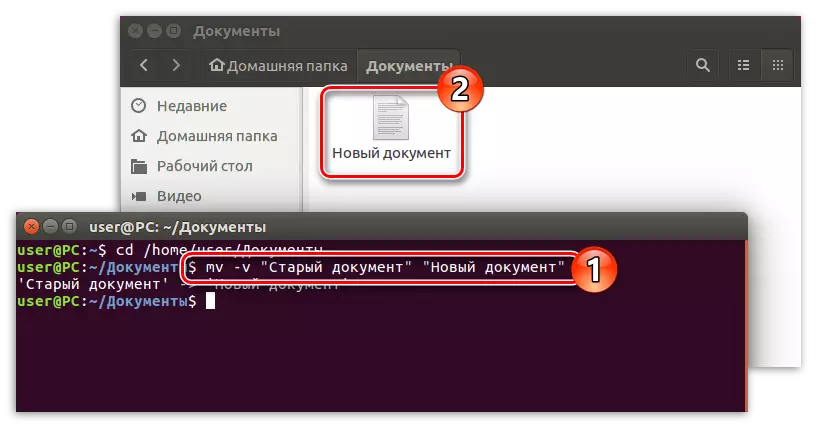
Như bạn có thể thấy trong hình ảnh, tệp bạn cần có một tên mới. Xin lưu ý rằng tùy chọn "-v" được chỉ định trong thiết bị đầu cuối, dòng bên dưới đặt báo cáo chi tiết về hoạt động được thực hiện.
Ngoài ra, sử dụng lệnh mv, bạn không chỉ có thể đổi tên tệp mà còn chỉ đơn giản là di chuyển nó sang một thư mục khác. Như đã đề cập ở trên, lệnh này là cho việc này và nhu cầu. Để làm điều này, ngoài việc chỉ định tên tệp, để đăng ký đường đến đó.
Giả sử bạn muốn di chuyển tệp "Tài liệu cũ" từ thư mục "Tài liệu" sang thư mục "video" trên đường đi để đổi tên thành "Tài liệu mới". Đây là cách đội sẽ trông như thế nào:
MV -V / Trang chủ / Người dùng / Tài liệu / "Tài liệu cũ" / Trang chủ / Người dùng / Video / "Tài liệu mới"
QUAN TRỌNG: Nếu tên tệp bao gồm hai hoặc nhiều từ, nó phải được đính kèm trong dấu ngoặc kép.
Thí dụ:
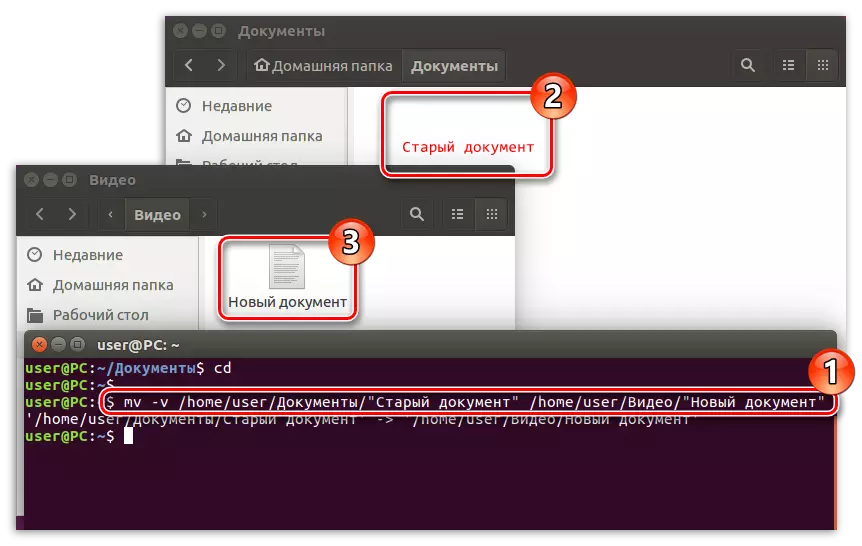
LƯU Ý: Nếu thư mục mà bạn sẽ di chuyển tệp, đồng thời đổi tên nó, bạn không có quyền truy cập, bạn phải thực thi lệnh thông qua SuperUser, nói khi bắt đầu "SUP SU" và nhập mật khẩu.
Đổi tên đội
Lệnh MV là tốt khi bạn cần đổi tên một tệp. Và, tất nhiên, tôi sẽ không tìm thấy một sự thay thế cho việc này - nó là tốt nhất. Tuy nhiên, nếu bạn cần đổi tên nhiều tệp hoặc chỉ thay thế một phần tên, lệnh Đổi tên sẽ là yêu thích.
Cú pháp và đổi tên tùy chọn lệnh
Như với nhóm cuối cùng, trước tiên sẽ hiểu cú pháp đổi tên. Có vẻ như thế này:
Đổi tên tùy chọn 's / old_ifi_file / new_in Tên tệp /' Tên tệp
Như bạn có thể thấy, cú pháp phức tạp hơn nhiều so với lệnh MV, tuy nhiên nó cho phép bạn thực hiện nhiều hành động hơn với tệp.
Bây giờ hãy xem các tùy chọn, chúng như sau:
- -V. - Hiển thị các tệp được xử lý;
- -N. - Xem trước thay đổi;
- -NS. - buộc đổi tên tất cả các tập tin.
Bây giờ hãy xem xét các ví dụ trực quan của đội này.
Ví dụ về việc sử dụng lệnh Đổi tên
Giả sử trong thư mục "Tài liệu", chúng tôi có nhiều tệp có tên "Num tài liệu cũ", nơi Num là một số thứ tự. Nhiệm vụ của chúng tôi, sử dụng lệnh Đổi tên, trong tất cả các tệp này thay đổi từ "cũ" sang "Mới". Để làm điều này, chúng ta cần thực hiện lệnh sau:
Đổi tên -V 'S / Cũ / Mới /' *
Trong đó, "*" - tất cả các tệp trong thư mục được chỉ định.
Lưu ý: Nếu bạn muốn thay đổi trong một tệp, thì thay vì "*" đăng ký tên của nó. Đừng quên nếu tên bao gồm hai hoặc nhiều từ, thì nó phải được thực hiện trong dấu ngoặc kép.
Thí dụ:
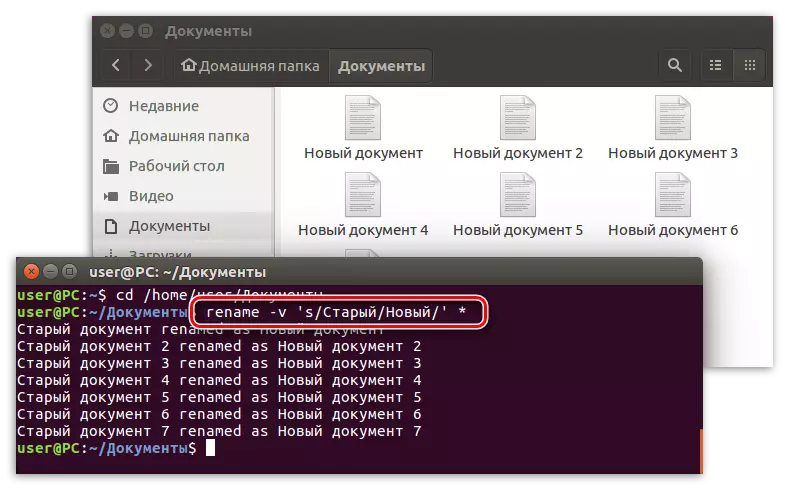
LƯU Ý: Với lệnh này, bạn có thể dễ dàng thay đổi tiện ích mở rộng tệp bằng cách chỉ định tiện ích mở rộng cũ bằng cách viết nó, ví dụ, dưới dạng "\ .txt", và sau đó mới, ví dụ: "\ .html".
Sử dụng lệnh Đổi tên, bạn cũng có thể thay đổi sổ đăng ký tên của tên. Ví dụ: chúng tôi muốn các tệp có tên "Tệp mới (Num)" để đổi tên thành "Tệp mới (Num)". Để làm điều này, bạn cần đăng ký lệnh sau:
Đổi tên -V 'Y / A-Z / A-Z /' *
Thí dụ:
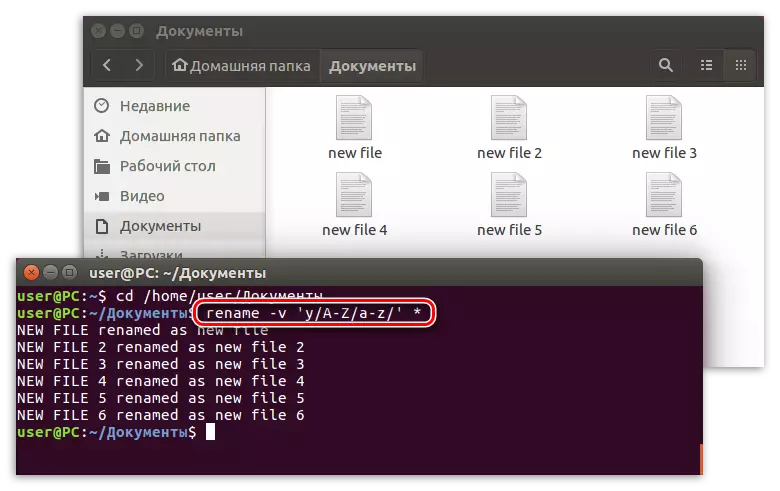
LƯU Ý: Nếu bạn cần thay đổi sổ đăng ký trong tên của các tệp bằng tiếng Nga, thì hãy sử dụng lệnh Rename -V 'Y / A-I / A-I /'.
Phương pháp 3: Trình quản lý tệp
Thật không may, trong thiết bị đầu cuối, không phải mọi người dùng sẽ có thể tìm ra, vì vậy sẽ hợp lý để xem xét phương thức đổi tên tệp bằng giao diện đồ họa.
Tương tác với các tệp trong Linux được thực hiện tốt bằng Trình quản lý tệp, cho dù Nautilus, Cá heo hay bất kỳ loại nào khác (phụ thuộc vào phân phối Linux). Nó cho phép bạn hình dung không chỉ các tệp, mà còn là thư mục, cũng như các thư mục, xây dựng hệ thống phân cấp của họ dưới dạng dễ hiểu hơn với người dùng thiếu kinh nghiệm. Trong những người quản lý như vậy, ngay cả một người mới bắt đầu có thể được điều hướng, chỉ tự cài đặt Linux.
Đổi tên tệp với trình quản lý tệp đơn giản:
- Để bắt đầu, bạn cần mở chính trình quản lý và vào thư mục nơi tệp cần đổi tên.
- Bây giờ bạn cần mang con trỏ đến nó và nhấp vào nút chuột trái (LKM) để tô sáng. Sau đó, phím F2 hoặc nút chuột phải và chọn mục "Đổi tên".
- Trong tệp sẽ xuất hiện để điền và tên tệp sẽ được dành riêng. Bạn chỉ phải nhập tên cần thiết và nhấn phím Enter để xác nhận các thay đổi.
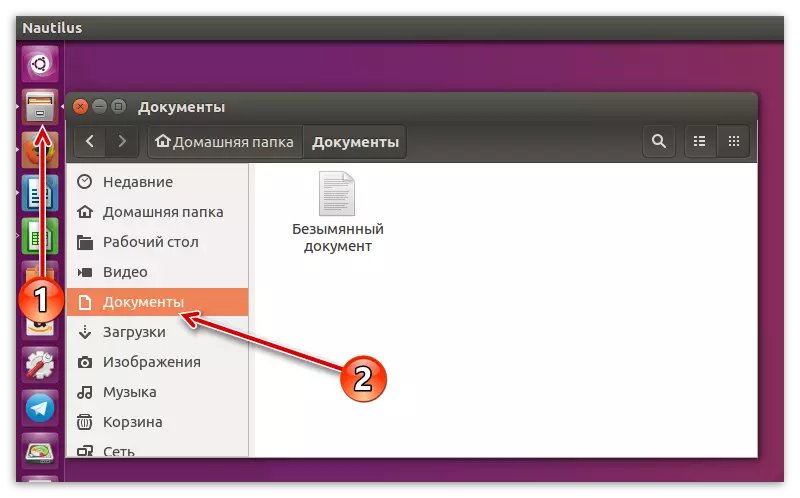
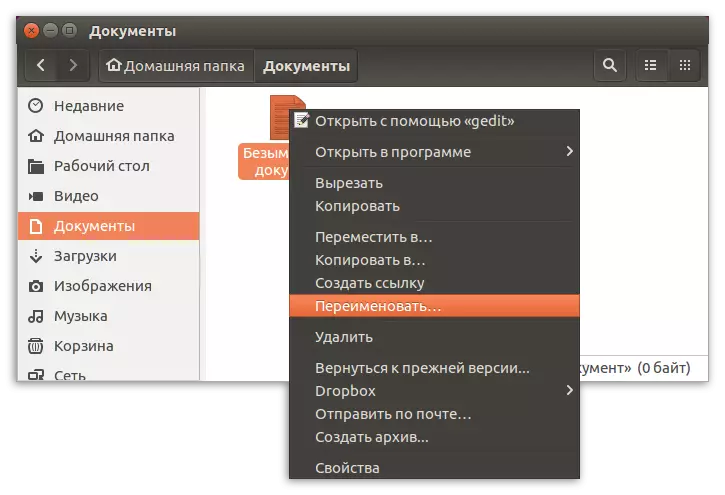
Điều đó thật đơn giản và nhanh chóng, bạn có thể đổi tên tệp trong Linux. Hướng dẫn được cung cấp trong tất cả các trình quản lý tệp của các bản phân phối khác nhau, nhưng có thể có sự khác biệt trong tên của một số yếu tố giao diện hoặc trong màn hình của chúng, nhưng ý nghĩa chung của hành động vẫn giữ nguyên.
Sự kết luận
Theo kết quả, chúng ta có thể nói rằng có nhiều cách để đổi tên tệp trong Linux. Tất cả đều đủ khác với nhau và tầm quan trọng trong các tình huống khác nhau. Ví dụ: nếu bạn cần đổi tên các tệp đơn, tốt hơn là sử dụng trình quản lý hệ thống của hệ thống hoặc lệnh MV. Và trong trường hợp đổi tên một phần hoặc nhiều lần, chương trình Pyrenamer hoặc lệnh đổi tên là hoàn hảo. Bạn chỉ có một điều - để xác định cách sử dụng.
